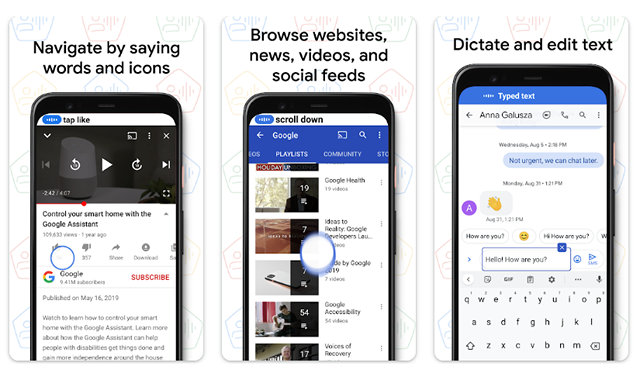Как вы наверняка знаете, Google Assistant имеет несколько голосовых команд для открытия веб-страницы, отправки текстовых сообщений или создания напоминаний без помощи рук.
Однако следует иметь в виду, что Google Assistant, каким бы мощным он ни был, на данный момент не может управлять интерфейсом смартфона. Он очень хорошо знает, как ответить на все ваши вопросы, но не может взаимодействовать с вашими приложениями. Чтобы исправить этот недостаток, Google выпустила приложение Voice Access.
Благодаря ему вы сможете полностью управлять своим смартфоном с помощью голоса. Вы сможете просматривать свои любимые приложения, изменять настройки устройства, диктовать сообщения, запускать фильмы без использования сенсорного экрана.
Этот инструмент, в первую очередь, предназначен для людей с ограниченными возможностями, временными травмами или заболеваниями (болезнь Паркинсона, Дюпюитрена, рассеянный склероз, остеоартрит и т.д.).
Голосовой доступ также может оказать большую услугу здоровым людям. Действительно, кто никогда не мечтал иметь возможность ознакомиться с рецептом приготовления или включить музыку, когда у него были заняты руки.
Воспользуйтесь преимуществами управления без помощи рук
Прежде чем приступить к загрузке Voice Access, имейте в виду, что для приложения требуется ряд предварительных условий.
Проверьте своё устройство и настройки
Перед установкой голосового доступа проверьте свое устройство и настройки:
- Требуется: Android версии 5.0 или выше. Чтобы узнать свою версию Android, перейдите в Настройки → О телефоне или О планшете.
- Требуется: приложение Google. Чтобы убедиться, что у вас установлена последняя версия, загрузите или обновите приложение Google из Google Play.
- Рекомендуется: обнаружение «Окей, Google» с любого экрана.
- Рекомендуется: убедитесь, что вы загрузили язык для автономного распознавания речи. В приложении Google перейдите в «Настройки голоса».
Примечание. Вы можете использовать голосовой доступ на английском, испанском, немецком, итальянском или французском языках. Так что, если вы не владеете этими языками, вам придётся с этим смириться или подождать некоторое время, прежде чем Google выпустит русскую версию.
Загрузите голосовой доступ
Загрузите голосовой доступ из Google Play.
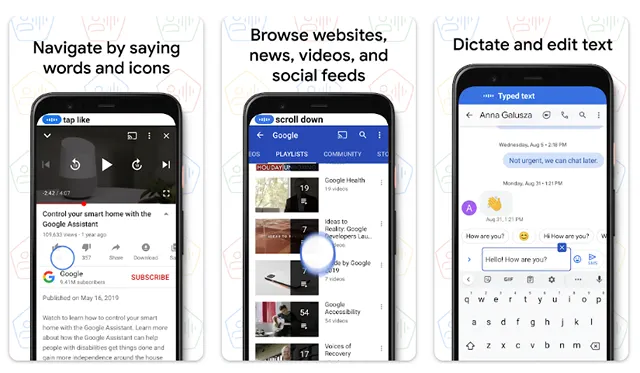
Начните использовать Voice Access
Чтобы включить Voice Access, выполните следующие действия:
- Откройте приложение «Настройки» вашего устройства.
- Коснитесь «Универсальный доступ», затем коснитесь «Voice Access».
- Нажмите Использовать Voice Access.
- Запустите Voice Access одним из следующих способов:
- Если включено обнаружение «Окей, Google», вы можете сказать «Окей, Google, открой Voice Access».
- Откройте панель уведомлений и нажмите значок Voice Access, чтобы начать.
- На главном экране коснитесь приложения «Voice Access».
- Коснитесь кнопки активации Voice Access (кнопку активации можно настроить в Настройках → Специальные возможности → Voice Access → Настройки → Кнопка активации).
- Произнесите команду, например, «Открыть Gmail».
При первом включении Voice Access вам помогут два дополнительных шага:
- Руководство по настройкам «Окей, Google» поможет вам настроить работу без помощи рук.
- Интерактивный учебник научит вас, как работает Voice Access.
Другие способы запуска Voice Access
После включения Voice Access в настройках вы можете запустить Voice Access несколькими способами, в зависимости от вашего устройства и настроек.
- Кнопка Voice Access. Чтобы кнопка постоянно отображалась на экране, перейдите в настройки Voice Access и включите кнопку активации. Затем вы можете нажать кнопку в любое время, чтобы запустить Voice Access. Чтобы переместить кнопку на экране, коснитесь и удерживайте её, а затем перетащите на новое место.
- Ключ активации Voice Access: вы можете использовать физический ключ, например, клавишу клавиатуры или переключатель Bluetooth, для запуска и остановки Voice Access.
Чтобы настроить ключ активации:
- Подключите клавиатуру или переключитесь на своеё устройство:
- Bluetooth: перейдите в настройки устройства Android, затем выберите Bluetooth, чтобы подключить клавиатуру или переключиться на устройство Android. Дополнительные инструкции см. в документации к коммутатору или клавиатуре.
- USB: используйте USB-кабель для подключения клавиатуры или переключения на устройство Android.
- Перейдите в «Настройки Voice Access», затем выберите «Настроить кнопку активации». Здесь вы можете выбрать следующие настройки:
- Назначенная клавиша: нажмите клавишу или переключатель, который вы хотите использовать для запуска и остановки Voice Access.
- Поведение: выберите, как вы хотите использовать клавишу или переключатель. По умолчанию коснитесь, чтобы запустить Voice Access, затем коснитесь ещё раз, чтобы остановить. Вы также можете нажать и удерживать, чтобы запустить Voice Access, а затем отпустить, чтобы остановить.
- Телефонные звонки: Voice Access может автоматически запускаться, когда звонит ваш телефон, что позволяет вам использовать свой голос, чтобы отклонить или ответить на вызов. Вы также можете настроить Voice Access, чтобы он оставался включенным во время телефонных звонков.
- Активировать на экране блокировки. Если вы установили блокировку экрана на устройстве Android, голосовой доступ включается автоматически при включении экрана. Однако, чтобы начать использовать Voice Access, вам необходимо разблокировать экран. Чтобы разблокировать экран с помощью голосового доступа, обязательно используйте опцию блокировки экрана PIN-кодом.